Acer AOHAPPY – страница 11
Инструкция к Ноутбуку Acer AOHAPPY
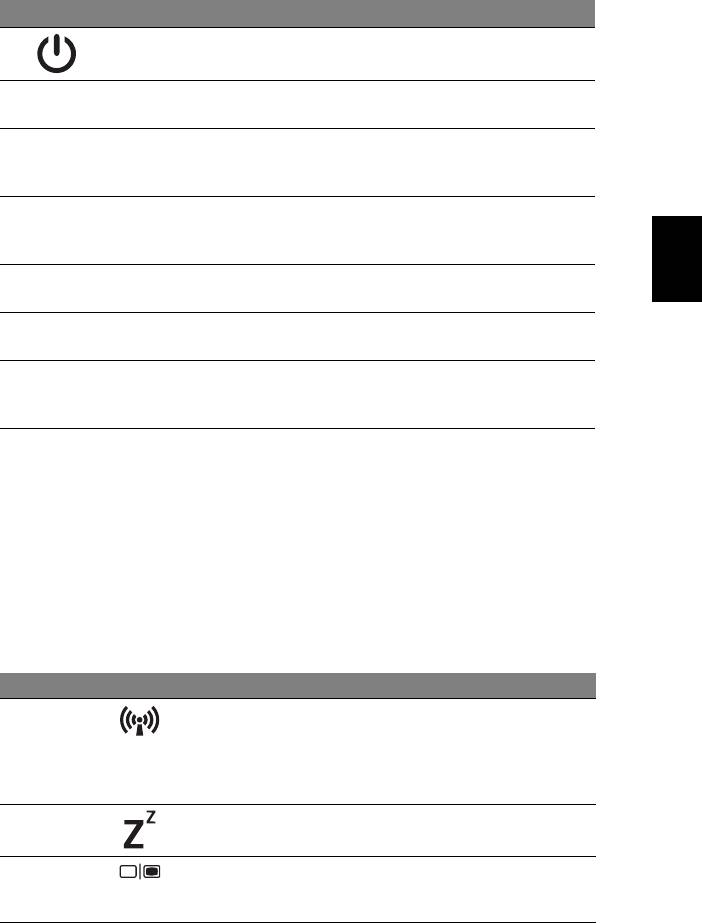
5
# Икона Обект Описание
3 Бутон за вкл./изкл. С него компютърът се включва и
изключва.
4 Клавиатура Служи за въвеждане на данни в
компютъра Ви.
5 Тъчпад Чувствително на допир посочващо
устройство, което функционира като
компютърна мишка.
6 Статусни
Светодиоди (LED), които светят, за да
Български
1
индикатори
показват статуса на функциите и
компонентите на компютъра.
7 Бутони за щракане
Левият и десният бутони функционират като
(ляв и десен)
ляв и десен бутон на мишка.
8 Подложка за длани Удобно място, на което да поставите ръцете
си, когато използвате компютъра.
9 Уеб камера
Уеб камера
за видео комуникация
Acer Crystal Eye
(конфигурацията може да се различава в
зависимост от моделите).
1. Индикаторите на предния панел остават видими дори, когато капакът на
компютъра е затворен.
Бързи клавиши
Компютърът има "бързи клавиши" - клавишни комбинации за бърз достъп до
повечето от контролите му, като например яркост на дисплея и сила на звук.
За да активирате бързите клавиши, натиснете и задръжте клавиша <Fn> преди
да натиснете другия клавиш от комбинацията.
Бърз клавиш Икона Функция Описание
<Fn> + <F3> Клавиш за
Включва/изключва
комуникации
комуникационните устройства на
компютъра. (Устройствата за
комуникация може да варират
според конфигурацията.)
<Fn> + <F4> Заспиване Вкарва компютъра в режим Sleep
(Заспиване).
<Fn> + <F5> Превключване на
Превключва активния дисплей
дисплей
между екрана, външния монитор
(ако е свързан такъв), или и двете.

6
Бърз клавиш Икона Функция Описание
<Fn> + <F6> Затъмняване на
Изключва задното осветление на
екрана
екрана, за да пести енергия.
Натиснете който и да е клавиш,
за да го включите отново.
<Fn> + <F7> Превключване на
Включва и изключва тъчпад.
тъчпада
<Fn> + <F8> Превключване на
Включва и изключва
високоговорителите
високоговорителите.
<Fn> + <F11> Num Lock Когато включите Num Lock,
използвате вградения пад в
цифрен режим. Клавишите
функционират като калкулатор
Български
(
заедно с аритметическите
оператори +, -, *, и /). Използвайте
този режим, когато Ви се налага
да въвеждате много данни в
числен вид. По-добър вариант е
да свържете външна клавиатура.
<Fn> + <F11> само за някои
модели.
<Fn> + <F12> Scroll Lock Когато включите Scroll Lock,
екранът се мести с един ред
нагоре или надолу, когато
натиснете стрелката нагоре или
надолу. Scroll Lock не
работи във
всички приложения.
<Fn> + < >
Засилване на
Увеличава яркостта на екрана.
яркостта
<Fn> + < >
Намаляване на
Намалява яркостта на екрана.
яркостта
<Fn> + < >
Засилване на
Усилва силата на звука
звука
(само за някои модели).
<Fn> + < >
Намаляване на
Намалява силата на звука
звука
(само за някои модели).
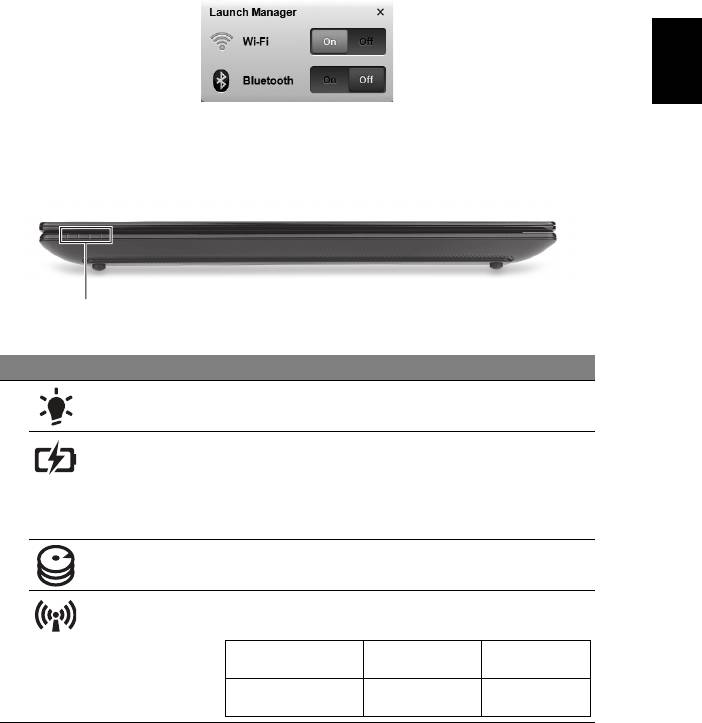
7
Български
Използване на клавиш за комуникация*
Тук можете да активирате или деактивирате различните устройства за
установяване на безжична връзка на Вашият компютър.
Натиснете <Fn> + <F3>, за да отворите панела Launch Manager (Стартов
диспечер).
Червен превключващ бутон означава, че устройството е изключено.
Щракнете върху On (Вкл.), за да активирате безжична/Bluetooth връзка.
Щракнете върху Изкл., за да деактивирате връзката.
*Комуникационните устройства
варират според модела.
Преден изглед при затворен лаптоп
# Икона Обект Описание
1 Индикатор на
Показва статуса на захранване на компютъра.
захранването
Индикатор за
Посочва статуса на батерията на компютъра.
нивото на
1. Зареждане: Индикаторът свети в жълто,
батерията
докато батерията се зарежда.
2. Напълно заредена: Индикаторът свети в
синьо, когато сте в режим AC.
Индикатор на
Посочва дали твърдият диск е активен.
твърдия диск
Индикатор за
Посочва статуса на 3G/безжичните LAN
комуникации
комуникации.
1
Синя светлина вкл. Оранжева
Не свети
светлина вкл.
3G вкл./Wi-Fi вкл.
3G изкл./
3G изкл./
3G вкл./Wi-Fi изкл.
Wi-Fi вкл.
Wi-Fi изкл.
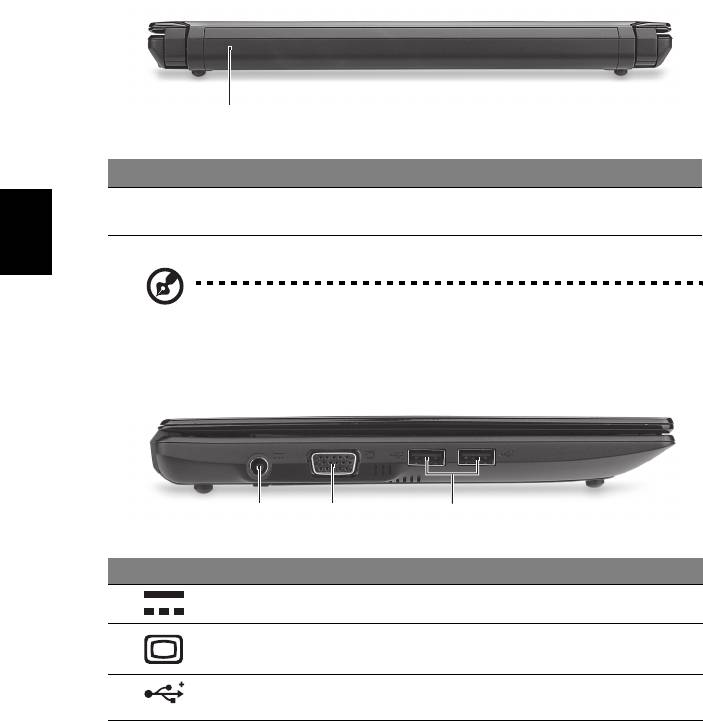
8
Изглед отзад
1
# Обект Описание
1 Отделение за
Тук се поставя батерийният модул на компютъра.
батерии
Български
Бележка: Вашият компютър може да е оборудван с батерия,
различна от тази на илюстрацията.
Изглед отляво
213
# Икона Обект Описание
1 Жак за DC вход За връзка с AC адаптер.
2 Порт за външен
За връзка с дисплейно устройство
дисплей (VGA)
(напр. външен монитор, LCD проектор).
3 USB порта За връзка с USB устройства
(напр. USB мишки, USB камери).
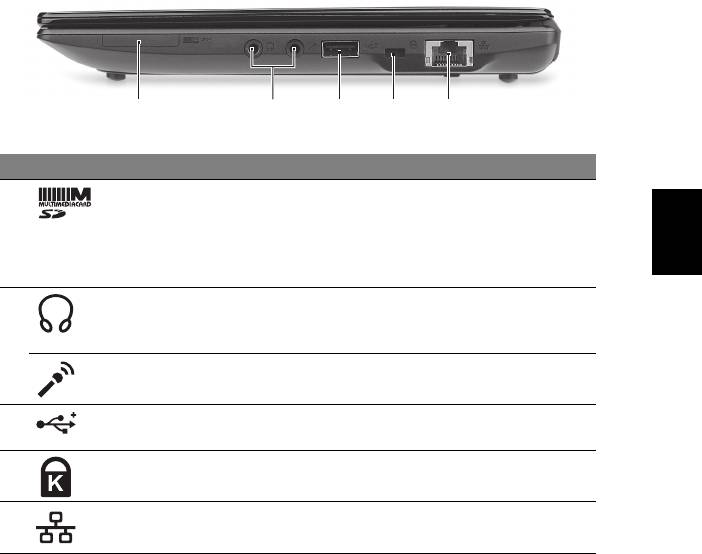
9
Изглед отдясно
21345
# Икона Обект Описание
1 Четец на карти 2 в 1 Чете Secure Digital (SD) и MultiMediaCard
Български
(MMC).
Забележка: Натиснете, за да извадите/
деинсталирайте картата. Само една
карта може да работи едновременно.
2 Жак за слушалки/
За връзка с изходни аудио устройства
изход за
(напр. високоговорители, слушалки).
високоговорители
Жак за вход за
Приема входящ сигнал от външни
микрофон
микрофони.
3 USB порт За свързване
на USB устройства
(напр. USB мишки, USB камери).
4 Слот за заключващ
За връзка с Kensington-съвместим
механизъм Kensington
компютърен заключващ механизъм.
5 Порт за Ethernet
За връзка с мрежа, базирана на Ethernet
(RJ-45)
10/100.
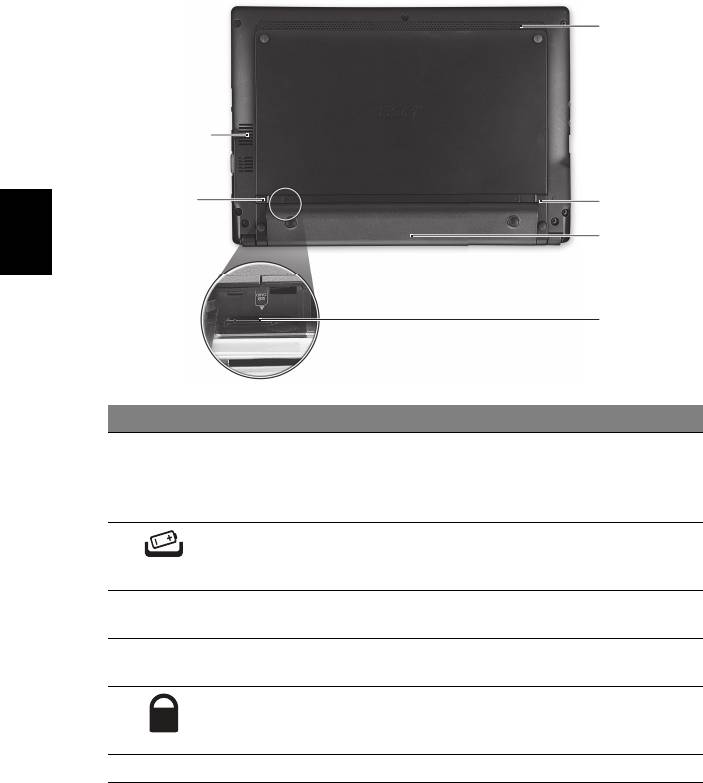
10
Изглед отдолу
6
1
2
5
4
Български
3
# Икона Обект Описание
1 Вентилационни
Позволява на компютъра да се охлажда
слотове и охлаждащ
дори и при продължителна употреба.
вентилатор
Забележка: Не покривайте и не
препречвайте отвора на вентилатора.
2 Езиче за
Освобождава батерията, за да можете
освобождаване на
да я извадите.
батерията
3 Гнездо за 3G SIM
Приема 3G SIM карта за 3G комуникация
карта
(само за определени модели).
4 Отделение за
Тук се поставя батерийният модул на
батерии
компютъра.
5 Придържащ
Държи батерията на мястото й.
механизъм на
батерията
6 Високоговорител Излъчва аудио от Вашия компютър.
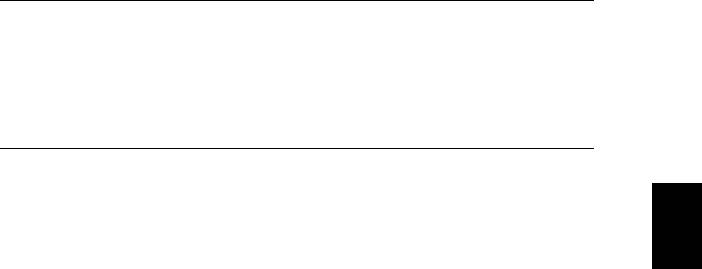
11
Работна среда
• Температура:
• Работна: От 5 °C до 35 °C
• За съхранение: От -20 °C до 65 °C
• Влажност (без кондензация):
• Работна: От 20% до 80%
• За съхранение: От 20% до 80%
Български
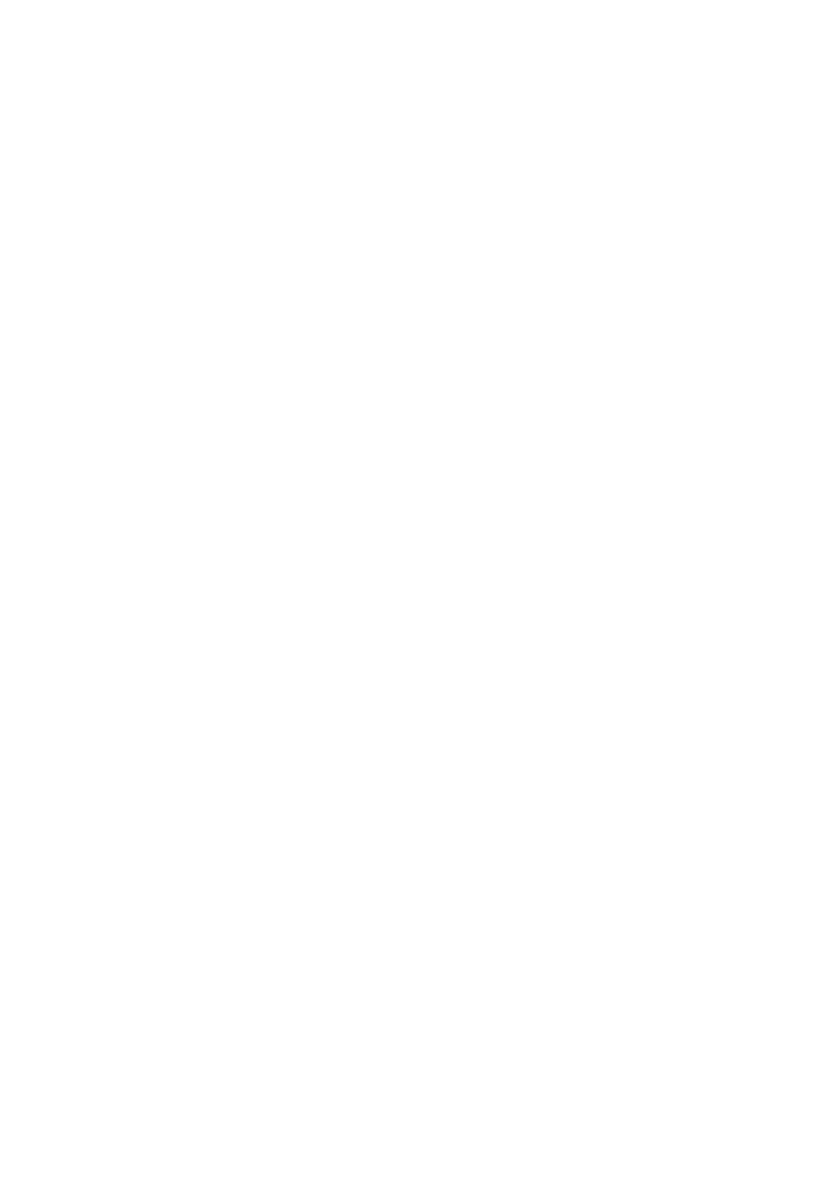
Aspire One seeria
Lühijuhend
© 2010 Kõik õigused kaitstud.
Aspire One seeria lühijuhend
Originaalväljaanne: 07/2010
Aspire One seeria sülearvuti
Mudeli number: ________________________________
Seerianumber: _________________________________
Ostukuupäev: _________________________________
Ostukoht: _____________________________________
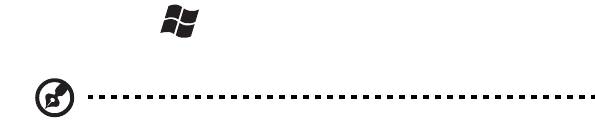
3
Kõigepealt tähtsamad asjad
Täname Teid selle eest, et valisite oma kaasaskantavaks arvutiks Acer'i sülearvuti.
Teie teejuhid
Et aidata Teil kasutada oma Acer'i sülearvutit, oleme loonud komplekti juhiseid:
Kõigepealt aitab poster Alustuseks... Teil alustada oma arvuti häälestamist.
Aspire One seeria üldkasutusjuhend sisaldab kõigile Aspire One tooteseeria
mudelitele kohalduvat kasulikku teavet. See katab põhilisi teemasid nagu klaviatuuri
kasutamine, heli jne. Palume mõista, et tulenevalt nende loomusest viitavad nii
Üldkasutusjuhend kui ka allpool mainitud AcerSystemi kasutaja teatmik
(AcerSystem User Guide) aeg-ajalt funktsioonidele või omadustele, mis on ainult
teatud seeria mudelitel, kuid mitte tingimata teie ostetud mudelil. Sellised juhtumid
on tekstis märgitud väljenditega nagu „ainult teatud mudelitel”.
Lühijuhend tutvustab Teile uue arvuti põhilisi omadusi ja funktsioone. Kui soovite
saada rohkem teada sellest, kuidas arvuti Teil aitab produktiivsem olla, vaadake
AcerSystemi kasutaja teatmik (AcerSystem User Guide). Teatmik sisaldab
täpsemat informatsiooni teemadel nagu süsteemiutiilidid, andmete taastamine,
laiendusvõimalused ja probleemide lahendamine. Sellele lisaks sisaldab see
garantiiinformatsiooni ning sülearvuti kohta kehtivaid üldiseid regulatsioone ja
ohutuseeskirju. See on saadaval PDF-formaadis (Portable Document Format) ning
on laetud Teie sülearvutisse. Juhised selle avamiseks:
1 Klõpsake ja avage Start > Kõik programmid > AcerSystem.
2 Klõpsake real AcerSystemi kasutaja teatmik (AcerSystem User Guide).
Märkus: Faili vaatamiseks on vaja Adobe Reader'it. Kui Adobe Reader pole
arvutisse installeeritud, käivitab AcerSystemi kasutaja teatmik (AcerSystem
User Guide) 'ile kõigepealt Adobe Reader'i installeerimisprogrammi.
Installeerimise lõpetamiseks järgige ekraanil olevaid juhiseid. Juhiseid Adobe
Reader'i kasutamiseks leiate menüüst Spikker ja tugi.
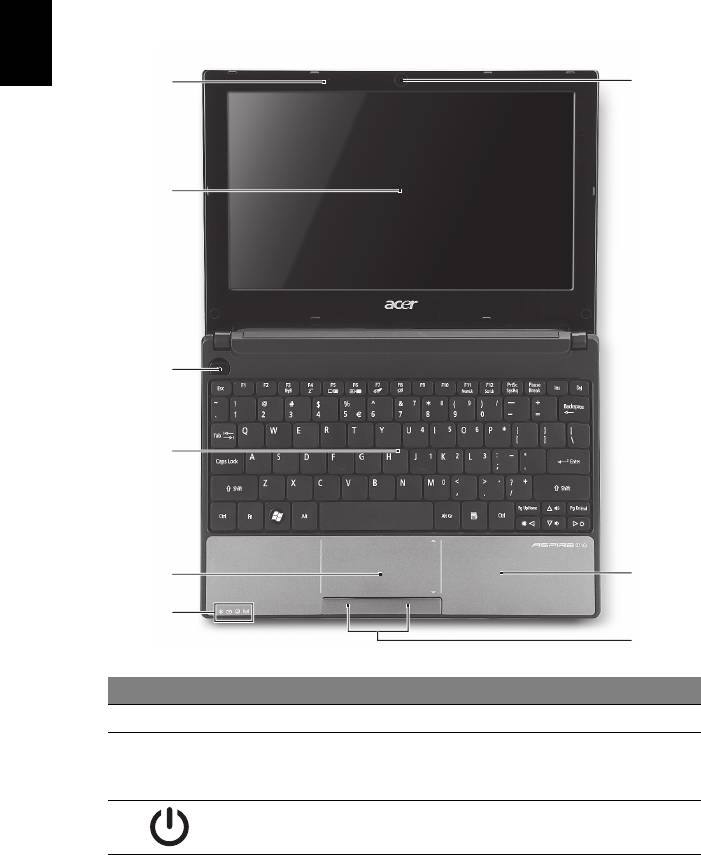
4
Teie Acer’i sülearvuti ülevaade
Kui olete oma arvuti häälestanud häälestuse postril kujutatud viisil, lubage meil
teile tutvustada teie uut Acer sülearvutit.
Pealtvaade
Eesti
1
9
2
3
4
5
8
6
7
# Ikoon Objekt Kirjeldus
1 Mikrofon Sisseehitatud mikrofon heli salvestamiseks.
2 Kuvariekraan Seda nimetatakse ka vedelkristallekraaniks
(LCD) ning see kuvab arvuti pilti
(mudelite konfiguratsioon võib olla erinev).
3 Voolunupp Arvuti sisse- ja väljalülitamiseks.
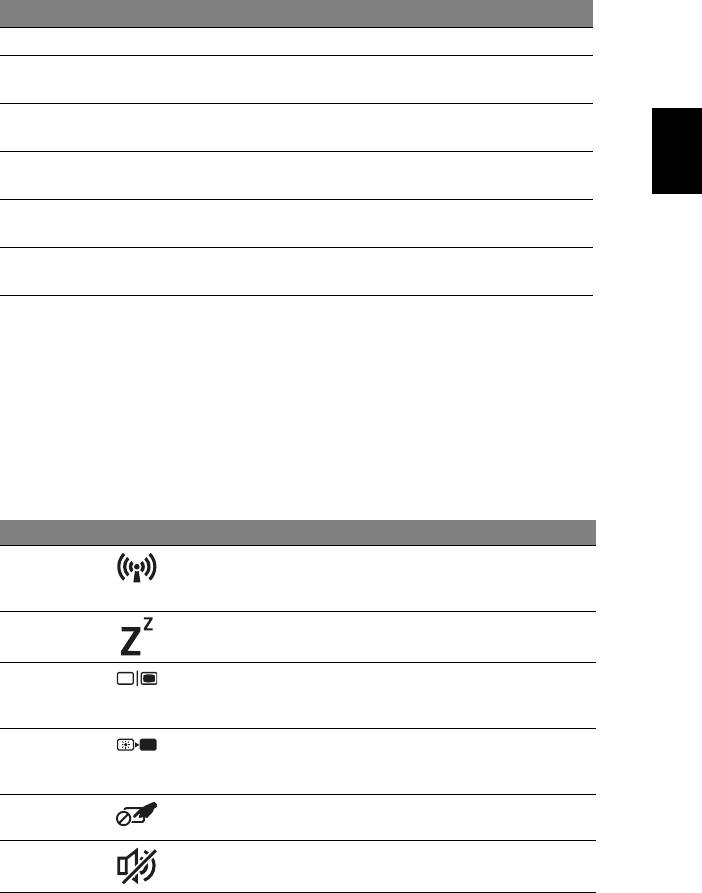
5
# Ikoon Objekt Kirjeldus
4 Klaviatuur Andmete sisestamiseks arvutisse.
5 Puuteplaat Puutetundlik osutusseadis, mis töötab
arvutihiirena.
6
1
Valgusdioodid (LED-id), mille süttimine näitab
Olekuindikaatorid
Eesti
arvuti funktsioonide ja komponentide olekut.
7 Klõpsunupud
Vasak ja parem nupp funktsioneerivad vasaku
(vasak ja parem)
ja parema hiirenupuna.
8 Randmetugi Mugav toetusala, kuhu saate arvutit kasutades
toetada oma käsi.
9 Veebikaamera
Veebikaamera videosuhtluseks
Acer Crystal Eye
(Mudelite konfiguratsioon võib erineda).
1. Esipaneelil asuvad indikaatorid on nähtavad ka siis, kui arvuti kaas on suletud.
Kiirklahvid
Arvutil on enamiku seadete jaoks (nt ekraani heledus, heliväljund) olemas kiirklahvid
ja klahvikombinatsioonid.
Kiirklahvide aktiveerimiseks vajutage ning hoidke enne teise kombinatsiooni kuuluva
klahvi vajutamist all klahvi <Fn>.
Kiirklahv Ikoon Funktsioon Kirjeldus
<Fn> + <F3> Sideklahv Aktiveerib/desaktiveerib arvuti
sideseadmed. (Sideseadmed võivad
vastavalt konfiguratsioonile erineda.)
<Fn> + <F4> Unerežiim Lülitab arvuti unerežiimi.
<Fn> + <F5> Ekraani valik Lülitab ekraanipildi kuvaekraanile,
välisele ekraanile (kui see on ühendatud)
või mõlemale.
<Fn> + <F6> Tühi ekraan Lülitab ekraani tagantvalgustuse energia
säästmiseks välja. Tagasipöördumiseks
vajutage suvalisele klahvile.
<Fn> + <F7> Puuteplaadi lüliti Lülitab integreeritud puuteplaadi sisse
või välja.
<Fn> + <F8> Kõlarilüliti Lülitab kõlarid sisse või välja.
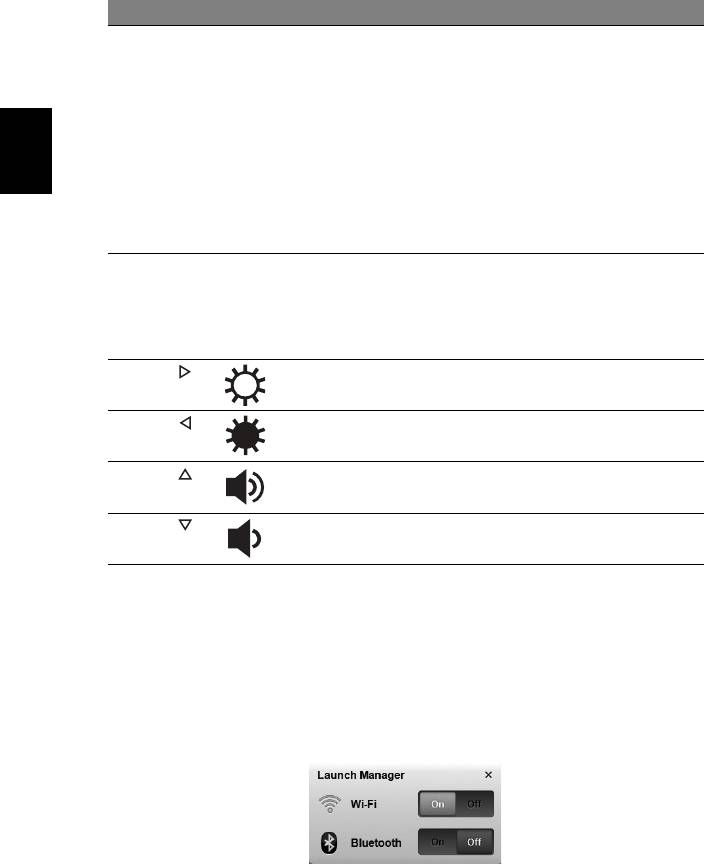
6
Eesti
Kiirklahv Ikoon Funktsioon Kirjeldus
<Fn> + <F11> Num Lock Kui Num Lock (numbrilukk) on sees, on
sissehitatud klahvistik numbrirežiimil.
Numbriklahvid funktsioneerivad
kalkulaatorina (olemas on aritmeetilised
tehted +, -, * ja /). Kasutage seda režiimi
siis, kui Teil on vaja sisestada suurel
hulgal arvandmeid. Parem lahendus
oleks ühendada arvutiga väline
numbriklahvistik.
<Fn> + <F11> kombinatsioon töötab
ainult teatud mudelitel.
<Fn> + <F12> Scroll Lock Kui Scroll Lock (kerimislukk) on sees,
liigub ekraan nool-üles või nool-alla
klahvile vajutades rea võrra üles või alla.
Mõnedes rakendusprogrammides
kerimislukk ei tööta.
<Fn> + < >
Heledus üles Suurendab ekraani heledust.
<Fn> + < >
Heledus alla Vähendab ekraani heledust.
<Fn> + < >
Helitugevus üles Tõstab helitugevust (ainult teatud
mudelitel).
<Fn> + < >
Helitugevus alla Langetab helitugevust (ainult teatud
mudelitel).
Sideklahvi kasutamine*
Siit saate erinevaid traadita ühenduse seadmeid arvutis aktiveerida ja
desaktiveerida.
Programmi Launch Manager aknapaneeli esiletoomiseks vajutage <Fn> + <F3>.
Punane lüliti näitab, et seade on väljas. Raadiovõrgu/Bluetooth-ühenduse
lubamiseks klõpsake nupul Sees. Ühenduse keelamiseks klõpsake nupul Väljas.
*Sideseadmed võivad vastavalt mudelile erineda.
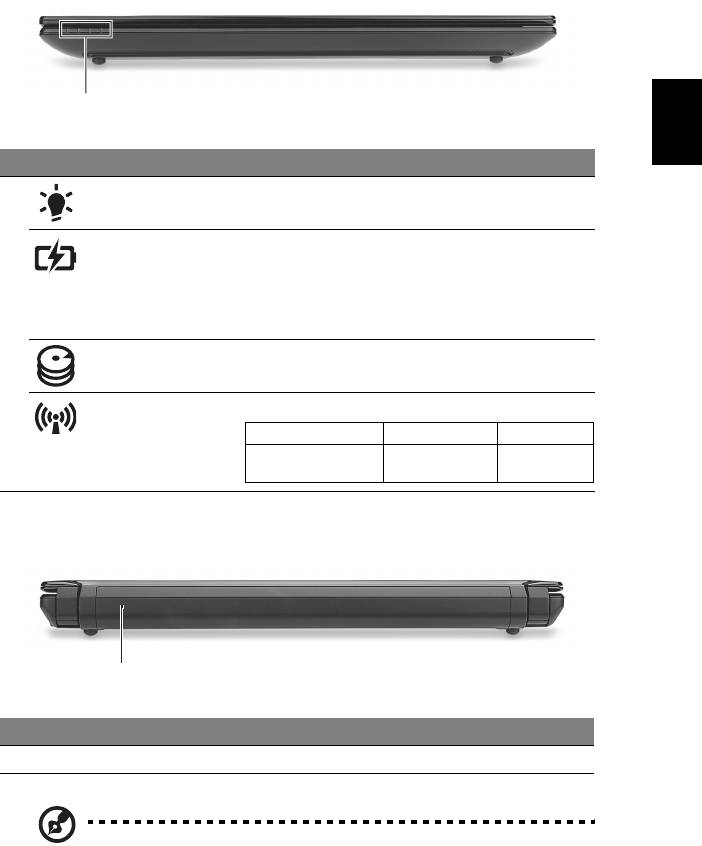
7
Suletud eestvaade
Eesti
1
# Ikoon Objekt Kirjeldus
1 Vooluindikaator Näitab arvuti olekut.
Akuindikaator Näitab arvuti aku olekut.
1. Laadimine: Kui akut laetakse, on tuli
kollakat värvi.
2. Täielikult laetud: Kui arvuti on vooluvõrgus,
on tuli sinist värvi.
Kõvakettaindikaator Näitab kõvaketta aktiivsust.
Ühenduse
Näitab 3G/traadita võrguühenduse olekut.
indikaator
Sinine tuli põleb Põleb oranž tuli Tuli ei põle
3G sees/Wi-Fi sees
3G väljas/
3G väljas/
3G sees/Wi-Fi väljas
Wi-Fi sees
Wi-Fi väljas
Tagantvaade
1
# Objekt Kirjeldus
1 Akusektsioon Siin asuvad arvuti akud.
Märkus: Teie arvutiga kaasasolev aku võib pildil kujutatust erineda.
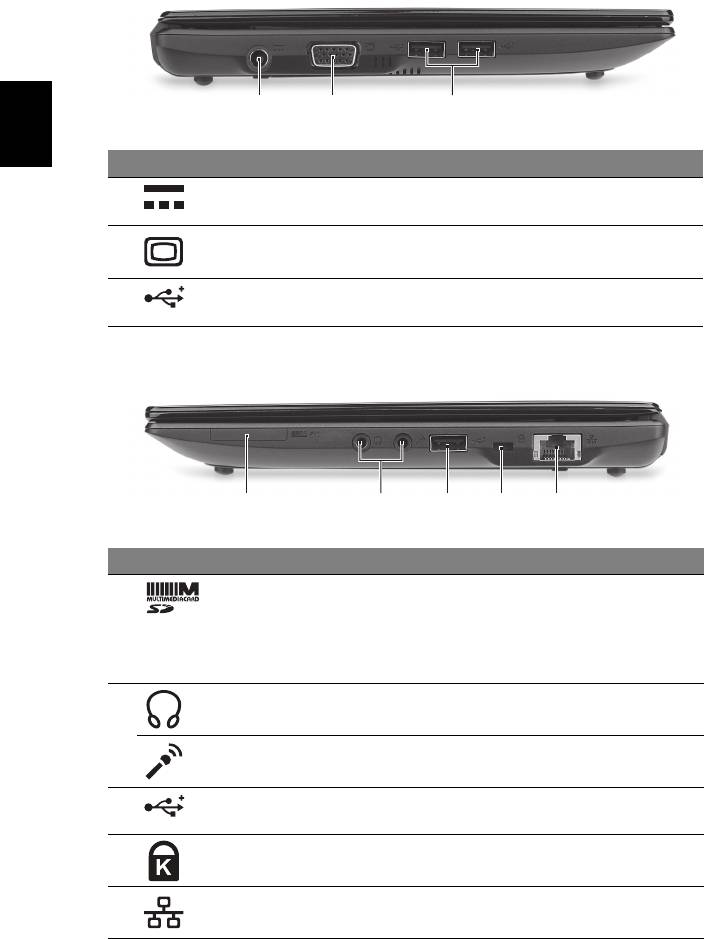
8
Vaade vasakult
213
Eesti
# Ikoon Objekt Kirjeldus
1 Alalisvoolusisendi
Vahelduvvooluadapteri (toiteploki)
pistik
ühendamiseks.
2 Välise kuvari (VGA)
Kuvaseadme (nt välise kuvari või
port
LCD-projektori) ühendamiseks.
3 USB porti USB seadmete ühendamiseks
(nt USB-hiir või USB-kaamera).
Vaade paremalt
21345
# Ikoon Objekt Kirjeldus
1 Čitalec kartic 2-v-1 Võtab vastu Secure Digital (SD) ja
MultiMediaCard (MMC).
Märkus: Kaardi eemaldamiseks/
paigaldamiseks vajutage sellele.
Korraga saab töötada ainult üks kaart.
2 Kõrvaklappide/kõlarite/
Heliväljundseadmete ühendamiseks
heliväljundi pistik
(nt kõlarid, kõrvaklapid).
Mikrofonipesa Võtab vastu sisendheli välisest mikrofonist.
3 USB port USB seadmete ühendamiseks
(nt USB-hiir või USB-kaamera).
4 Kensington-luku pesa Kensington-tüüpi arvuti turvaluku
ühendamiseks.
5 Etherneti (RJ-45) port Ethernet 10/100-põhise võrguga
ühendamiseks.
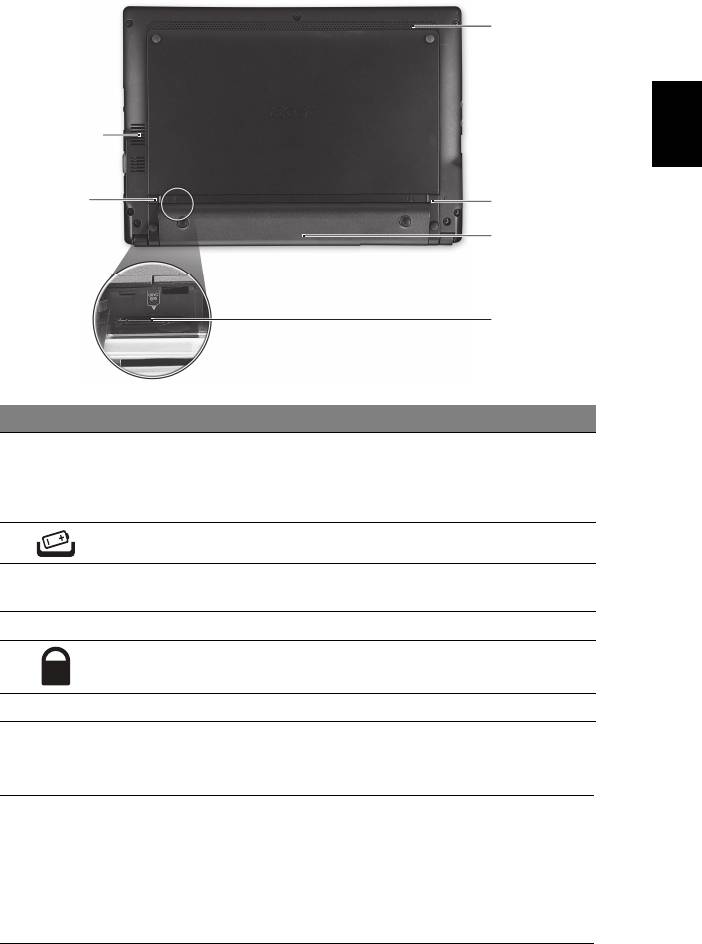
9
Põhjavaade
6
Eesti
1
2
5
4
3
# Ikoon Objekt Kirjeldus
1 Ventilatsiooniavad
Võimaldavad arvutil püsida jahedana ka
ning jahutusventilaator
pärast pikaajalist kasutamist.
Märkus: Ärge katke või blokeerige
ventilaatori avasid.
2 Aku vabastamise riiv Vabastab aku, et seda saaks välja võtta.
3 3G SIM-kaardi pilu Loeb 3G-ühenduse saamiseks 3G SIM-kaarti
(ainult teatud mudelitel).
4 Akusektsioon Siin asuvad arvuti akud.
5 Akulukk Lukustab aku kohale.
6 Kõlar Toob kuuldavale teie arvutist pärineva heli.
Keskkond
• Temperatuur:
• Töötamiseks sobiv: 5°C kuni 35°C
• Sobimatu: -20°C kuni 65°C
• Niiskus (mittekondenseeruv):
• Töötamiseks sobiv: 20% kuni 80%
• Sobimatu: 20% kuni 80%
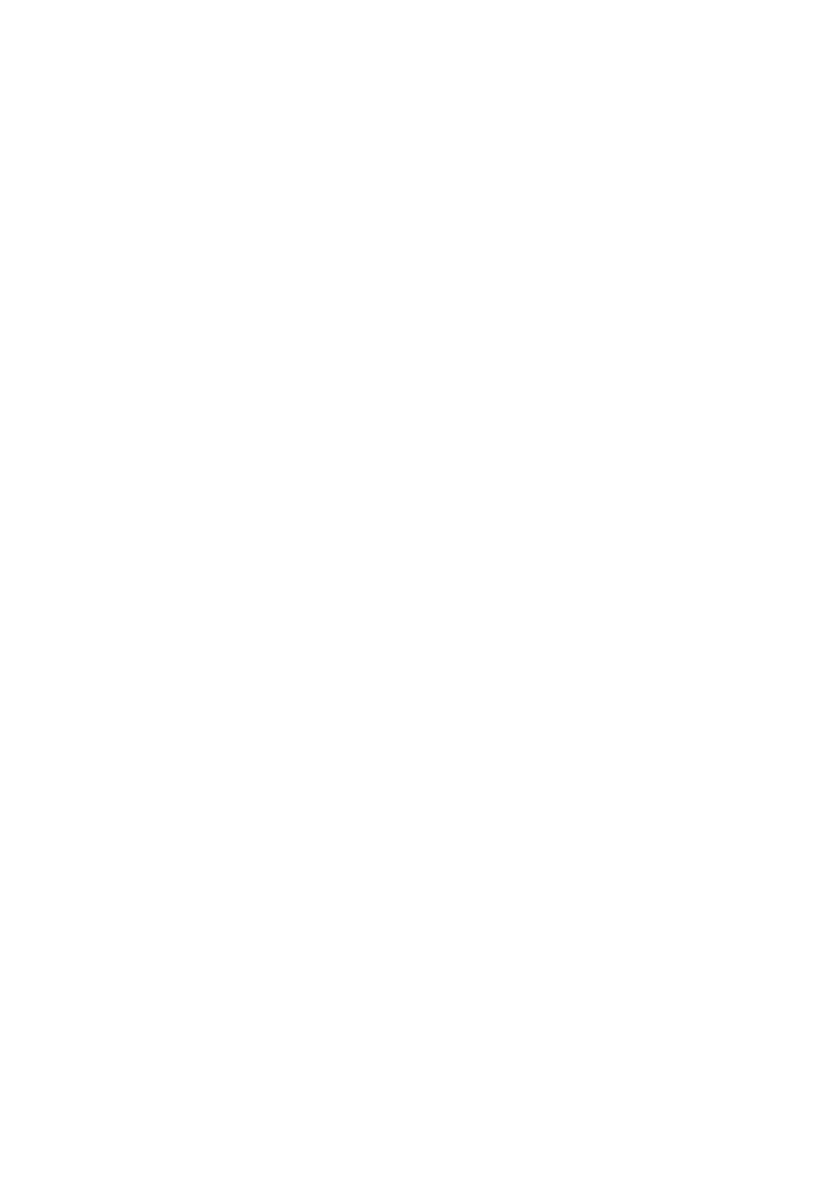
Σειρά Aspire One
Γρήγορος οδηγός
© 2010 Με την επιφύλαξη κάθε νόµιµου δικαιώµατος.
Γρήγορος οδηγός σειράς Aspire One
Αρχική Έκδοση: 07/2010
Φορητό PC σειράς Aspire One
Αριθµός Μοντέλου: _____________________________
Σειριακός Αριθµός: _____________________________
Ηµεροµηνία Αγοράς: ____________________________
Τόπος Αγοράς: ________________________________

